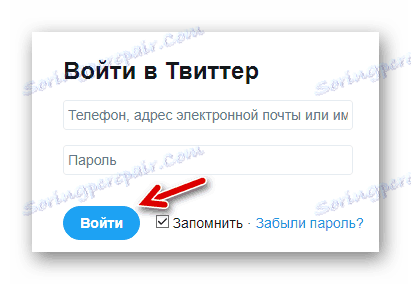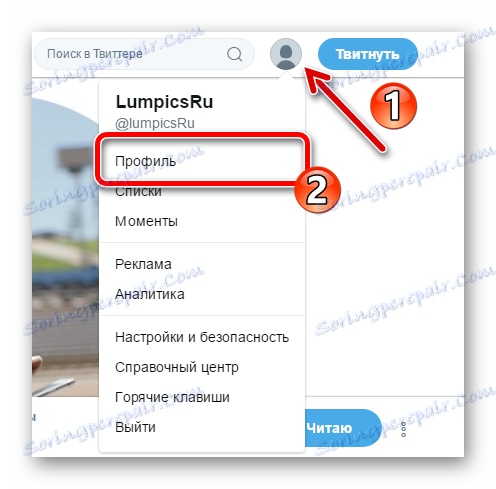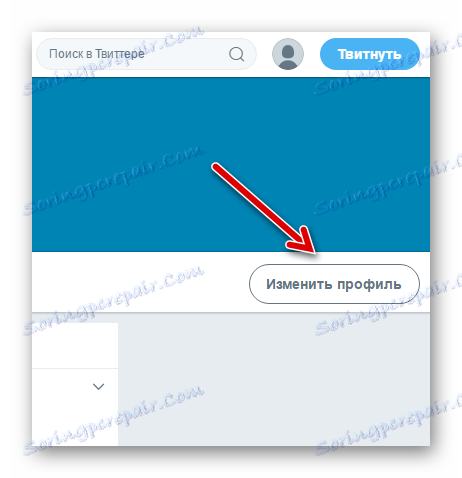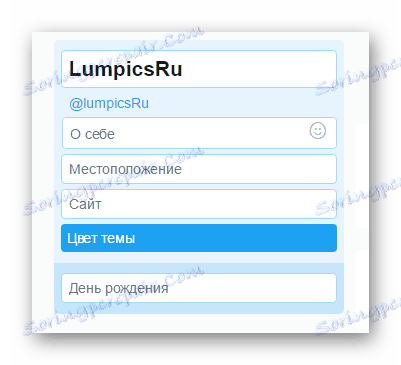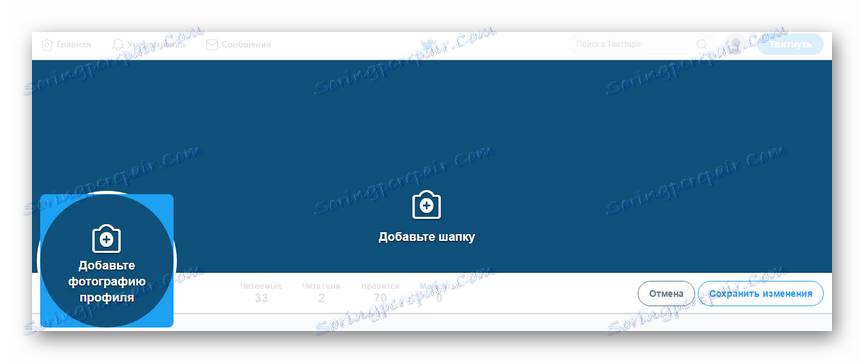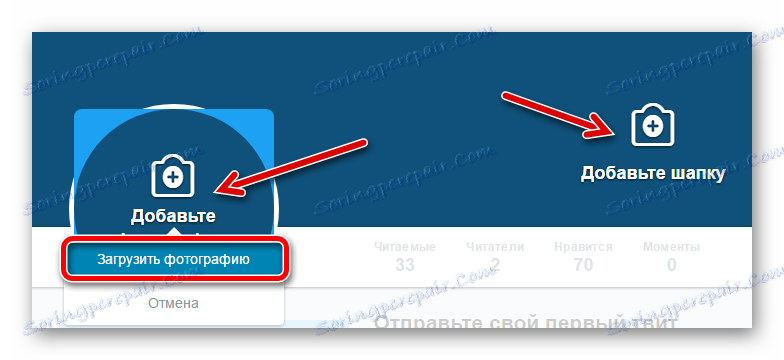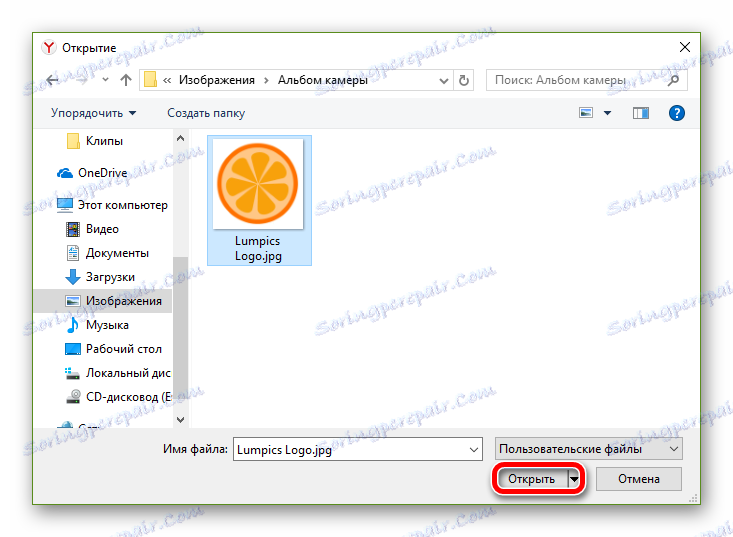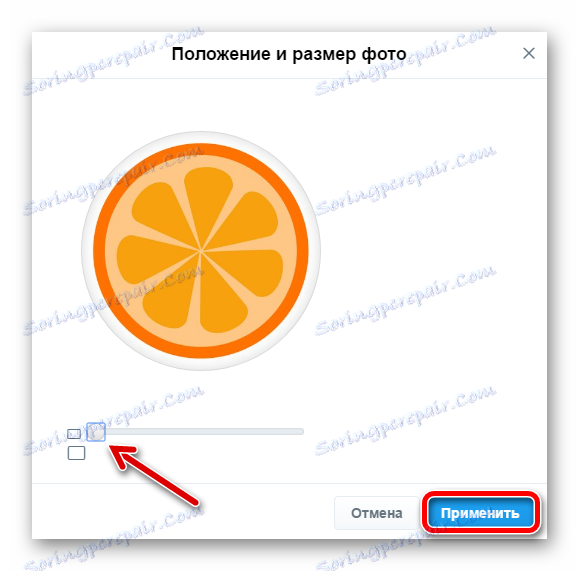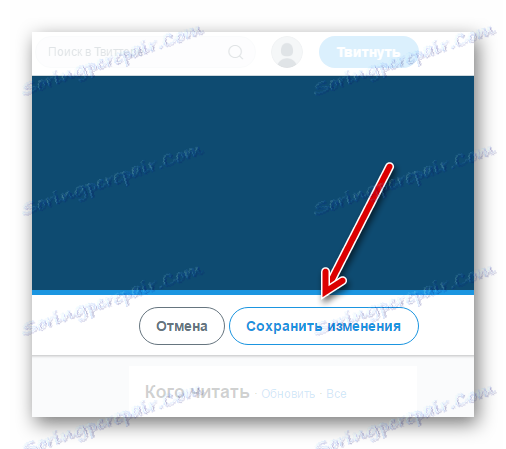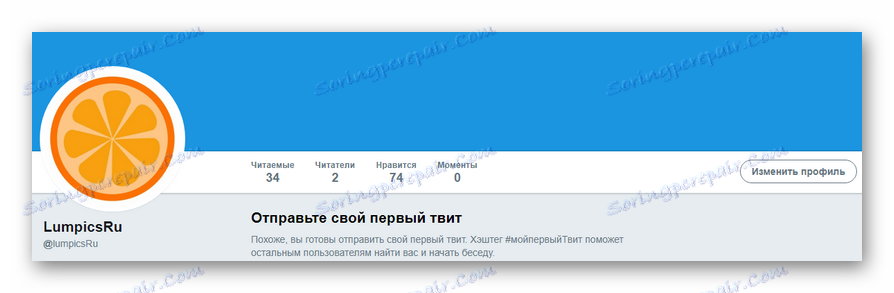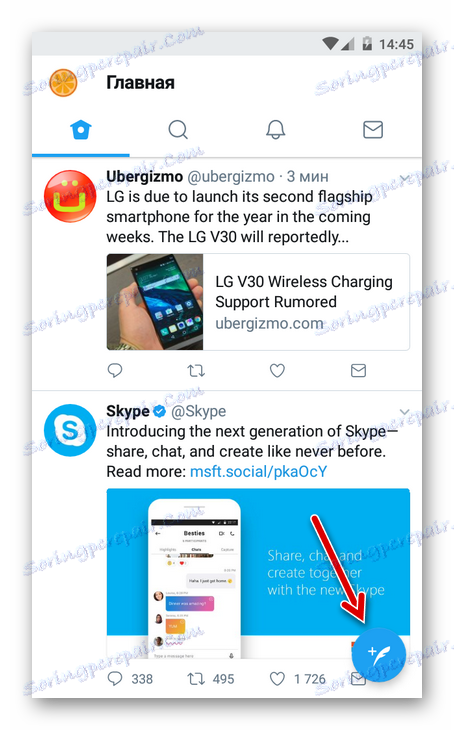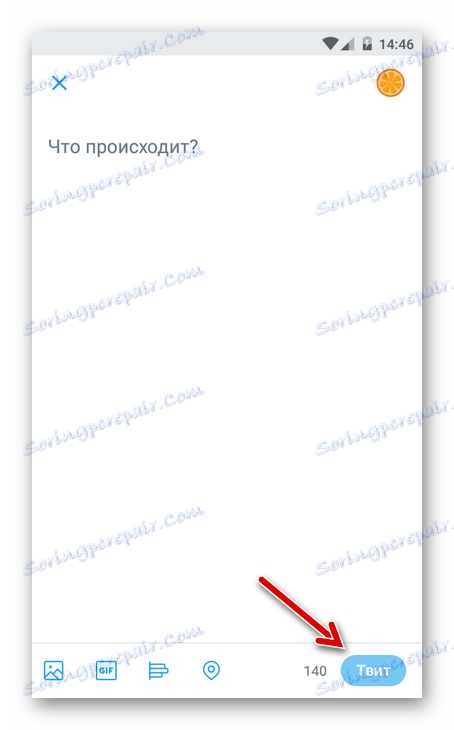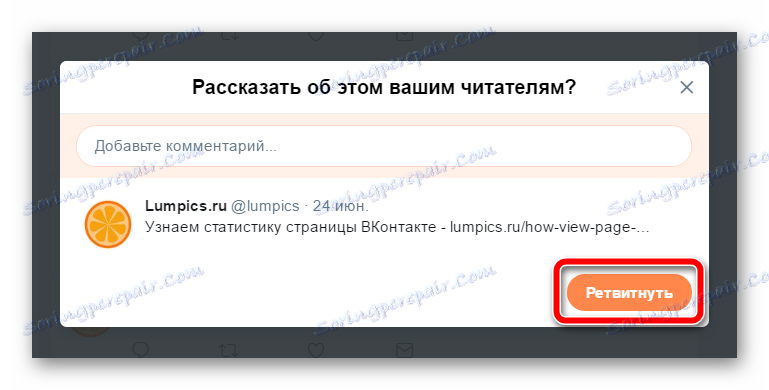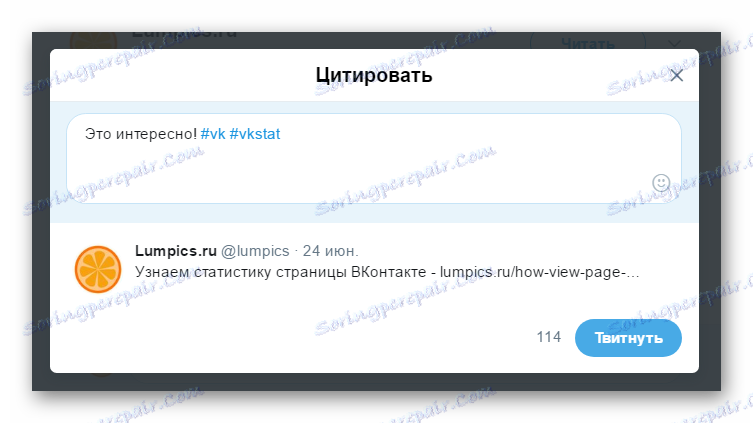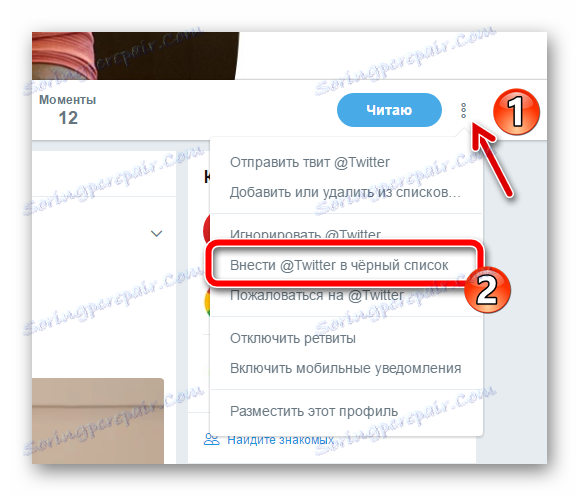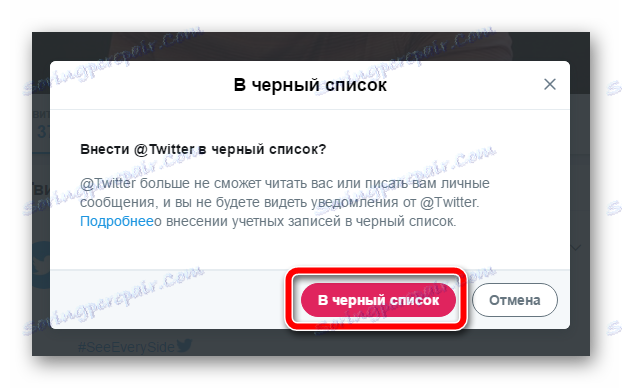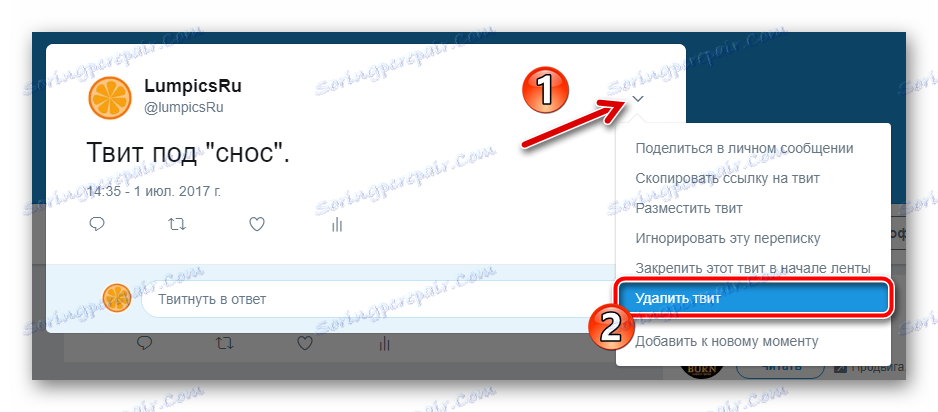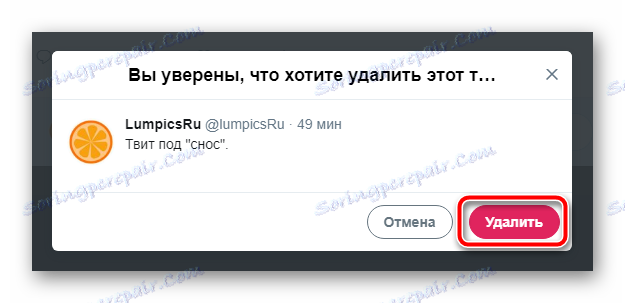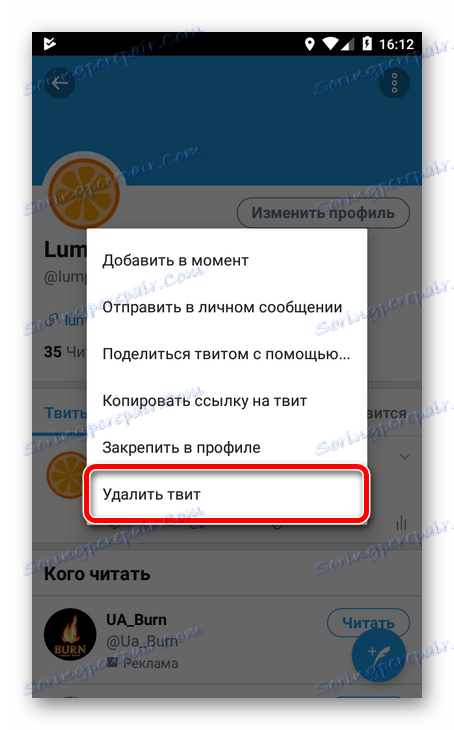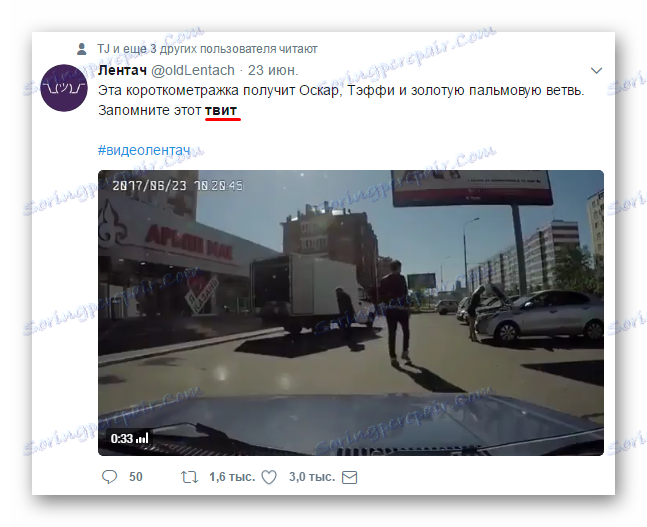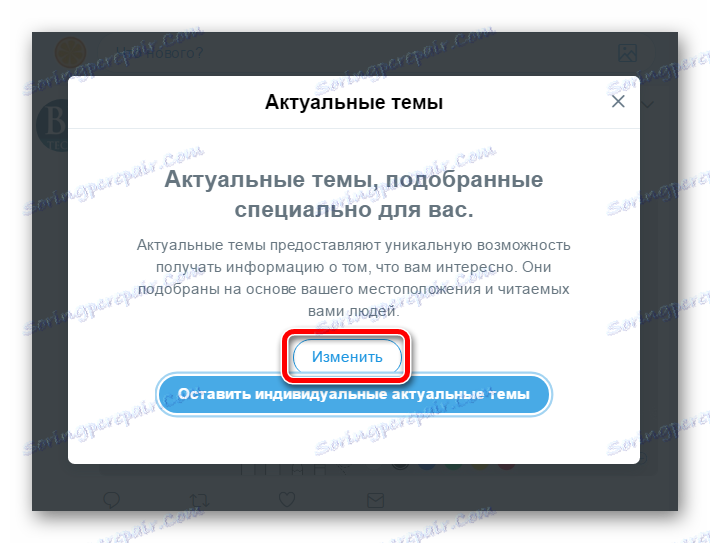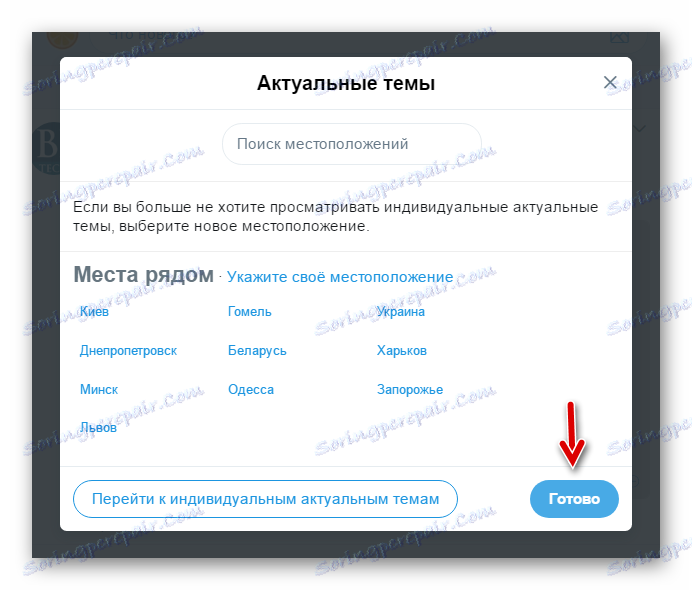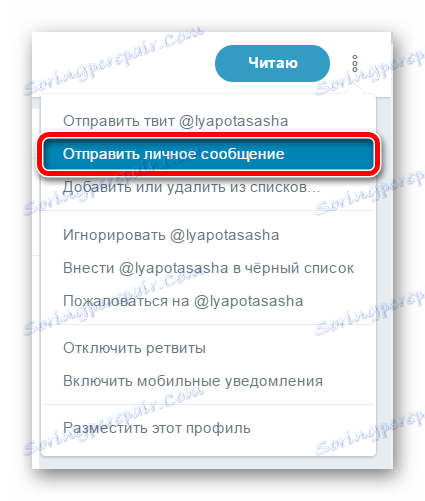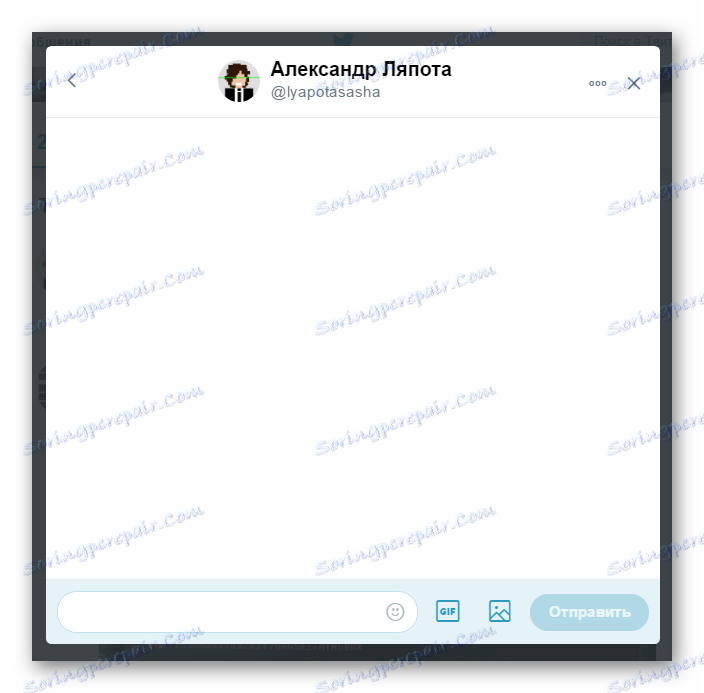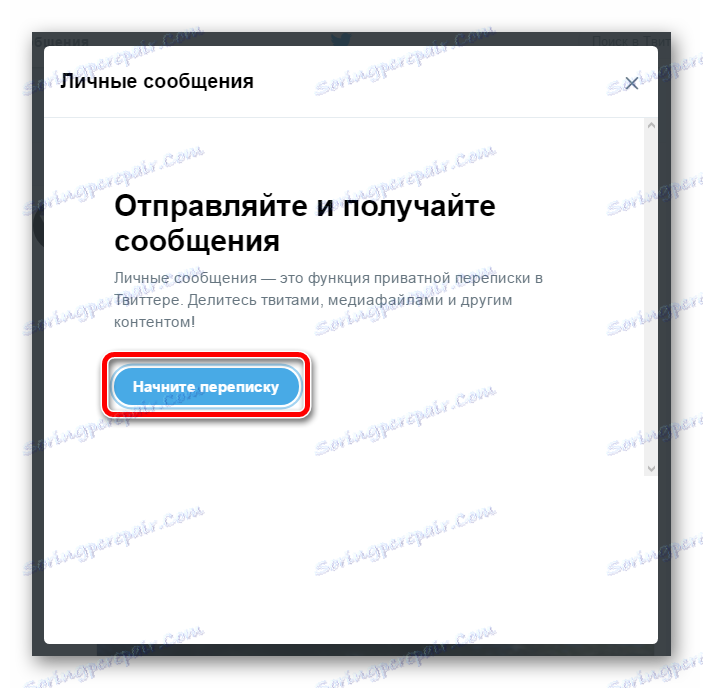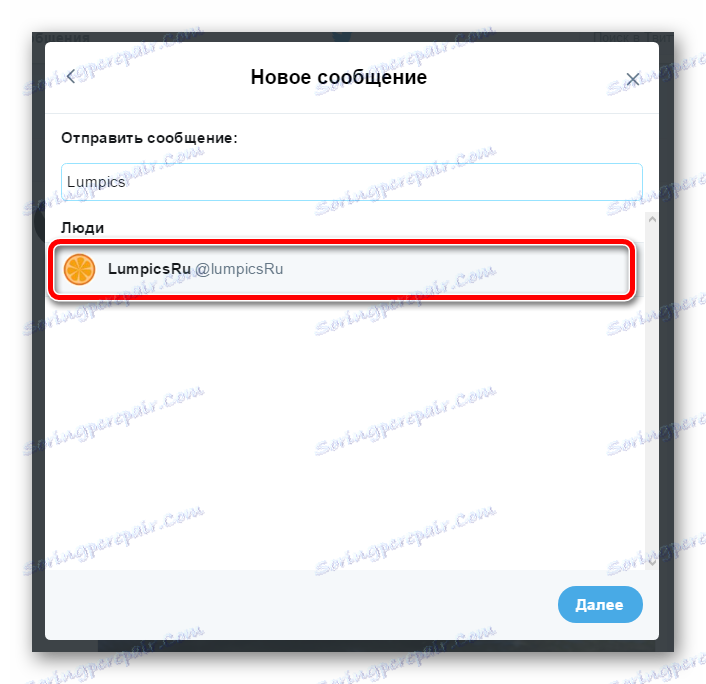Co to jest Twitter i jak z niego korzystać
Jeśli ważne jest, abyś był na bieżąco z tym, co dzieje się na świecie, jeśli interesują Cię przemyślenia osobowości, znane i nie tyle o wydarzeniu, a jeśli chcesz tylko wyrazić swoją opinię i omówić ją z innymi, najlepiej nadaje się Twitter. narzędzie.
Ale czym jest ta usługa i jak korzystać z Twittera? Oto pytania, na które postaramy się odpowiedzieć.
Spis treści
O serwisie Twitter
Twitter w żadnym wypadku nie jest to sieć społecznościowa w zwykłym formacie. Jest to raczej usługa komunikacji z masami. Każdy może korzystać z platformy - od zwykłego "użytkownika" do największej korporacji lub pierwszej osoby w kraju. Prawie na początku swojej podróży Twitter zyskał uznanie wśród różnych celebrytów, którzy uzyskali prosty i wygodny sposób komunikowania się z fanami.
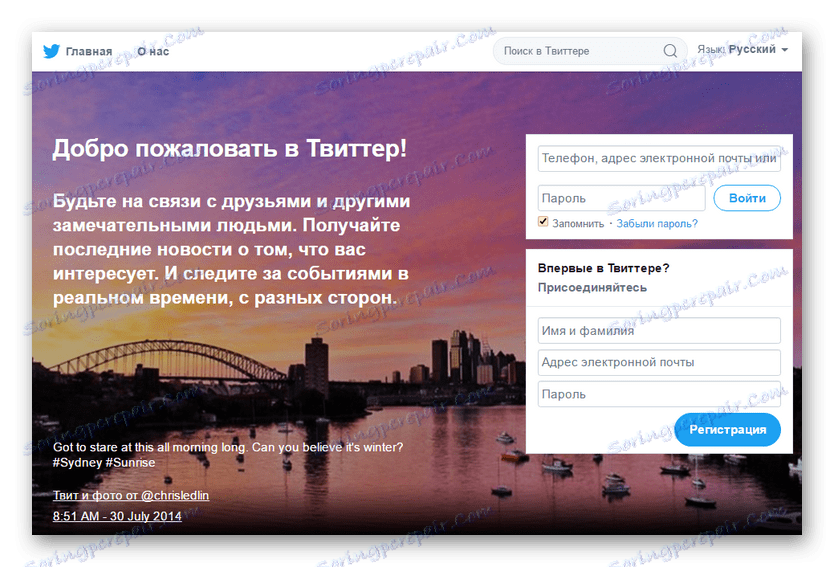
Najpierw przyjrzyjmy się kilku podstawowym koncepcjom usługi Twitter.
Tweety
Pierwszy, z którym warto nawiązać szczegółową znajomość z Twitterem - jego głównymi "klockami", czyli tweetami. Termin "tweet" w kontekście tej sieci społecznościowej jest rodzajem publicznej wiadomości, która może zawierać zdjęcia, wideo, linki do zasobów stron trzecich i tekstu, których długość nie może przekraczać 140 znaków.
Dlaczego tylko 140? Jest to specyfika usługi mikroblogowania. Bardziej prawdopodobne jest, że zwrócisz uwagę na krótką, ale ważną i interesującą publikację, niż na niezbyt pojemną, ale wymagającą poświęcenia pewnego czasu na jej odczytanie. Ponadto na Twitterze możesz zawsze zamieścić krótkie ogłoszenie i podać link do głównego materiału. To ciągle wykorzystuje zasoby informacyjne i blogi stron trzecich. 
Tweet można również wyświetlić jako wiadomość, za pomocą której można rozpocząć dialog lub dołączyć do niego.
Prześlij ponownie
Innym wariantem publikacji na Twitterze są tweety, które postanowiłeś udostępnić swoim czytelnikom. Te wiadomości są nazywane retweetami.
W rzeczywistości, retweet to nic innego jak ponowna publikacja cudzego postu ze wskazaniem tego samego źródła. Ponadto możesz uzupełnić swoje komentarze komentarzami, co spowoduje, że tweet osoby trzeciej zostanie Twoim cytatem.
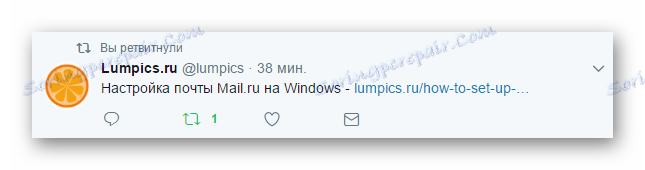
Twitter zapewnia również możliwość retweetowania nie tylko innych, ale także własnych publikacji. Najpopularniejszym zastosowaniem tej funkcji jest pobieranie starych tweetów na początku taśmy.
Hashtagi
Nawet jeśli w ogóle nie znasz Twittera, ale jesteś użytkownikiem Vkontakte , Facebook lub Instagram , to przynajmniej w kategoriach ogólnych, co to jest hashtag . Tutaj oraz w serwisie hashtagów mikroblogowania wykonuj funkcje znane wszystkim.
Dla tych, którzy nie znają tej koncepcji, wyjaśnijmy. Hashtag jest nazywany rodzajem etykiety identyfikacyjnej dla tego tematu. Może to być słowo lub całe wyrażenie (bez spacji) z "#" na początku.
Na przykład umieszczając tweet na temat odpoczynku, możesz dodać do wiadomości #моеЛето #море , #моеЛето itd. Jest to konieczne, aby użytkownicy sieci społecznościowej mogli znaleźć Twoją publikację na odpowiedniej etykiecie.

Innymi słowy, używając hashtagów, możesz rozszerzyć zasięg odbiorców o określony tweet.
Możesz także używać hashtagów w swoich postach, aby skutecznie je organizować, aby móc je później odzyskać.
Czytelnicy i czytelnicy
Pierwsi są nazywani obserwatorami lub subskrybentami. Tutaj wszystko jest bardzo jasne. Dzwoniący (lub czytelnik) to użytkownik, który zasubskrybował aktualizacje Twojego konta na Twitterze. Dosłownie od angielskiego słowa "Follower" przetłumaczono jako "Follower" lub "Admirer".
Subskrybując kogoś na Twitterze, publikujesz publikację tego użytkownika w swoich tweetach na stronie głównej. Jednak tak zwane poniżej w serwisie mikroblogowania nie jest w żaden sposób porównywalne do dodawania do znajomych, jak w większości sieci społecznościowych. Jeśli ktoś Cię subskrybuje, nie jest konieczne odwzajemnianie się.
Teraz znasz znaczenie kluczowych warunków na Twitterze. Czas na zapoznanie się bezpośrednio z funkcjonalnością sieci społecznościowej
Zarejestruj się i zaloguj na Twitterze
Jeśli jeszcze nie korzystałeś z Twittera lub widziałeś go po raz pierwszy, powinieneś zacząć od podstaw. Pierwszą rzeczą, którą musisz wiedzieć, jak się zarejestrować i autoryzować w sieciach społecznościowych.
Utwórz konto w usłudze
Aby rozpocząć czytanie i publikowanie tweetów na Twitterze, najpierw musisz utworzyć profil w tej sieci społecznościowej. To wcale nie jest trudne i nie zajmuje dużo czasu.
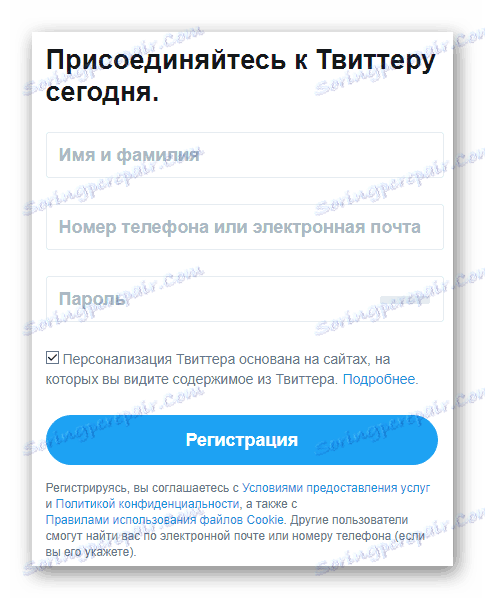
Ale tutaj kwestia rejestracji w serwisie mikroblogowania nie będzie brana pod uwagę. Na naszej stronie znajduje się już odpowiedni artykuł, który szczegółowo opisuje proces tworzenia konta na Twitterze.
Lekcja: Jak utworzyć konto na Twitterze
Logowanie się
Procedura autoryzacji w usłudze mikroblogowania nie różni się od tej w żadnej innej sieci społecznościowej.
- Aby wprowadzić wpis na Twitterze, przejdź do strony głównej witryny lub do oddzielnej formy uwierzytelniania.
- Tutaj, w pierwszym polu, podajesz konto e-mail, numer telefonu lub nazwę użytkownika wybraną przy rejestracji.
![Formularz autoryzacji w serwisie mikroblogowania Twitter]()
Następnie wprowadź hasło i kliknij przycisk "Zaloguj się" .
Konfigurowanie Twittera
Po zalogowaniu się na konto, które właśnie utworzyłeś, pierwszym krokiem jest rozpoczęcie wypełniania twoich danych osobowych i wizualizacja profilu. Ponadto powinieneś zadbać o skonfigurowanie usługi dla swoich potrzeb.
Edytuj profil
Po utworzeniu konta na Twitterze większość użytkowników natychmiast rozpoczyna edycję publicznych danych księgowych, co obejmuje również pojawienie się profilu. Zróbmy to i zróbmy to.
- Najpierw musisz przejść bezpośrednio do naszej strony profilu.
![Menu rozwijane użytkownika w serwisie mikroblogowania na Twitterze]()
Aby to zrobić, w pobliżu przycisku "Tweet" w prawym górnym rogu ikony awataru i wybierz element "Profil" z menu rozwijanego. - Następnie kliknij przycisk "Edytuj profil" po lewej stronie otwartej strony.
![Strona profilu w usłudze mikroblogowania Twitter]()
- Następnie pola z publicznymi danymi użytkownika stają się otwarte do edycji.
![Blokuj edytowanie publicznych danych użytkownika na Twitterze]()
Tutaj możesz zmienić gamę kolorów profilu, jego "czapkę" i awatar.![Zmień pułapki avatara i profilu na Twitterze]()
- Zmień zdjęcie profilowe (awatara), a jego czapki są wykonane przy użyciu tego samego algorytmu. Najpierw kliknij obszar ze słowami "Dodaj zdjęcie profilowe" lub "Dodaj nagłówek", odpowiednio.
![Prześlij zdjęcie dla awatara i czapek na Twitterze]()
Następnie z rozwijanego menu wybieramy "Prześlij zdjęcie" , znajdujemy plik obrazu w oknie Eksploratora i klikamy "Otwórz" .![Okno Eksploratora w systemie Windows 10]()
W razie potrzeby skorzystaj z suwaka, aby przyciąć zdjęcie i kliknij "Zastosuj" .![Okno z edytowaniem zdjęcia profilowego na Twitterze]()
Tak samo jest z fotografią czapki. Drugą rzeczą jest wybranie obrazu o wystarczająco wysokiej rozdzielczości, aby z pewnością wszystko wyglądało poprawnie. - Po poprawnym edytowaniu profilu, pozostaje tylko zapisać zmiany, klikając odpowiedni przycisk po prawej stronie.
![Przycisk do zapisywania zmian w publicznych danych profilu na Twitterze]()
- Teraz nasz profil wygląda dobrze.
![Nasz profil na Twitterze po zmianach]()
Załóż konto
Aby uzyskać dokładniejsze podejście do zakładania konta na Twitterze, możesz skorzystać z sekcji "Ustawienia i zabezpieczenia" . Możesz przejść do niego dzięki temu samemu menu rozwijanemu, które jest wywoływane przez kliknięcie na miniaturkę naszego awatara. 
Rzućmy okiem na główne kategorie ustawień na odpowiedniej stronie Twittera. 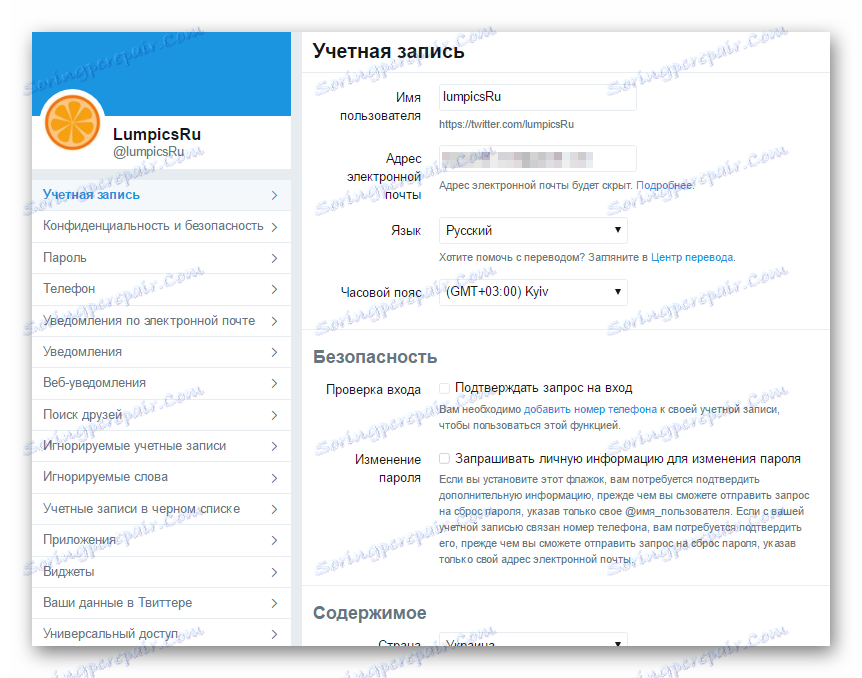
Pierwszy element to "Konto" . Ta strona zawsze spotyka się z nami podczas przejścia do sekcji ustawień. W tej kategorii możesz zmienić nazwę użytkownika i adres e-mail powiązany z pocztą e-mail. W razie potrzeby skonfiguruj lokalne parametry, takie jak język interfejsu, strefa czasowa i kraj. A na dole strony, w bloku ustawień treści, znajdziesz funkcję rozłączania kont.
Następna kategoria, "Prywatność i bezpieczeństwo" , jest odpowiedzialna za ustawienie prywatności i filtrowanie niechcianych treści. Następnie znajduje się sekcja "Hasło" , która, jak można się domyślać, pozwala w każdej chwili zmienić kombinację symboli w celu autoryzacji w usłudze.
Podobnie jak inne sieci społecznościowe, serwis Twitter obsługuje łączenie numeru telefonu z kontem, aby zapewnić dodatkową ochronę. Możesz zarządzać tą funkcją za pomocą sekcji "Telefon" .
Również Twitter oferuje najbardziej elastyczne ustawienia powiadomień. Sekcja "Powiadomienia przez e-mail" pozwala określić szczegółowo, kiedy i jak często usługa będzie wysyłać wiadomości na twój adres e-mail . Filtrowanie tych samych wiadomości można skonfigurować w kategorii Powiadomienia . Opcja "Powiadomienia internetowe" pozwala włączyć powiadomienia w przeglądarce w czasie rzeczywistym.
Sekcja "Wyszukaj znajomych" zawiera funkcje wyszukiwania w kontaktach na Twitterze z książek adresowych użytkownika, takich jak Gmail , Outlook i Yandex . Stąd klikając na poniższy link, możesz przejść do panelu sterowania kontaktów pobranych wcześniej do usługi. 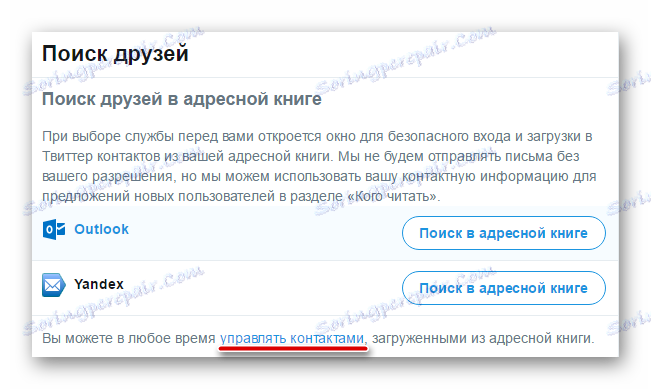
To były główne kategorie ustawień konta na Twitterze, o których powinieneś wiedzieć. Pomimo tego, że parametry do zmiany usługi oferują całkiem sporo, dzięki wszechobecnym podpowiedziom deweloperów, aby zrozumieć ich pracę, nie jest.
Zmień nazwę użytkownika
Usługa mikroblogowania pozwala w dowolnym momencie zmienić nazwę po psie "@" . Możesz to zrobić zarówno w wersji przeglądarki, jak i mobilnej wersji Twittera.
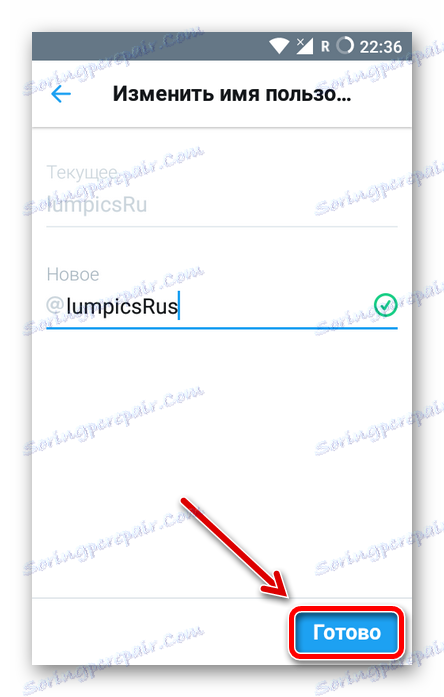
Lekcja: Zmień nazwę użytkownika na Twitterze
Pracuj z Twitterem
Korzystając z Twittera, stale używamy różnych części bardzo rozbudowanej funkcjonalności sieci społecznościowej. Poniżej znajdują się instrukcje rozwiązywania najpopularniejszych problemów związanych z usługą mikroblogowania.
Publikuj tweety
Zarejestrowałeś się na Twitterze, wypełniłeś profil, a także założyłeś konto. A teraz nadszedł czas, aby napisać pierwszy tweet - niezależny lub w odpowiedzi na czyjąś publikację.
Zacznijmy więc kolejny, a może nawet bardzo popularny kanał na Twitterze.
Właściwie treść pierwszego tweeta i nie trzeba się zastanawiać. Wystarczy użyć jednego z głównych szablonów Twittera z #мойпервыйТвит . 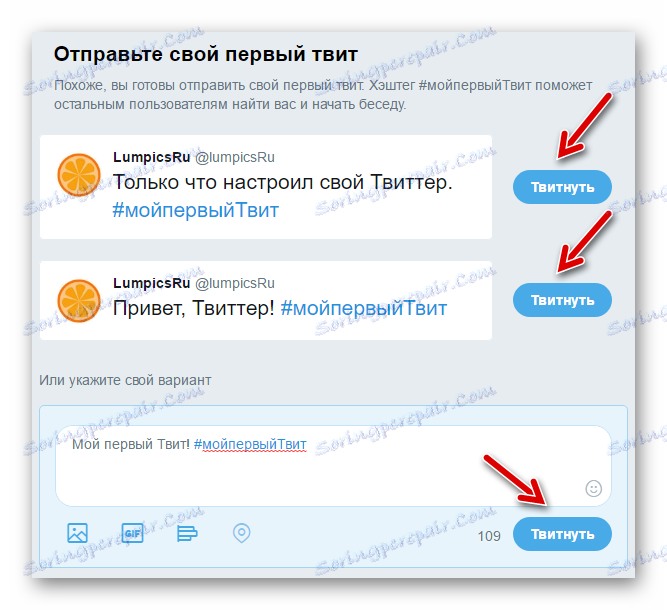
Tutaj jednak możesz podać poniżej swoją własną wersję postu z pozdrowieniami.
Głównym sposobem tworzenia publikacji jest wyskakujące okno, które jest wywoływane przez kliknięcie przycisku "Tweetuj" w górnym prawym rogu nagłówka strony. 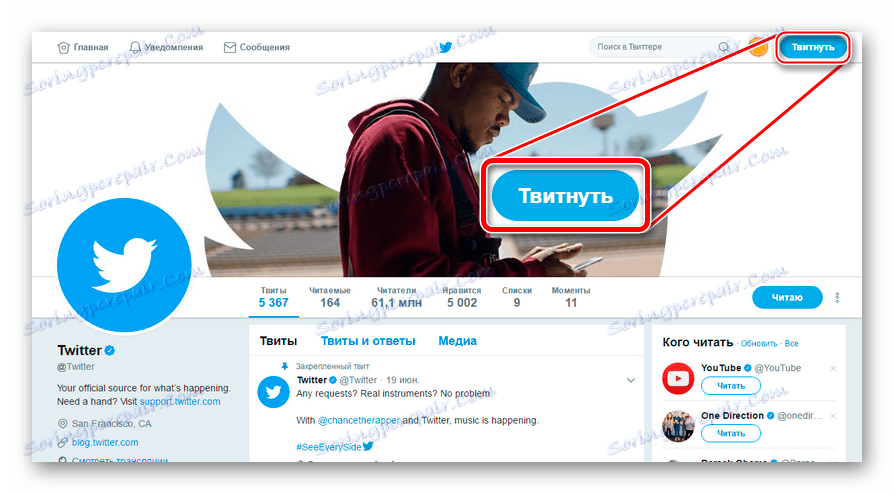
Większość okna "Nowy tweet" jest zajęte przez pole tekstowe. W prawym dolnym rogu znajduje się ikona listy emotikonów emoji. Pod nim znajdują się ikony do dołączania zdjęć, filmów, GIF-ów i aktualnej lokalizacji do tweeta. 
Aby opublikować naszą wiadomość, użyj przycisku z napisem "Tweet" .
Jak widać, w pobliżu przycisku znajduje się licznik liczby pozostałych symboli. Jeśli limit 140 znaków zostanie wyczerpany, nie będziesz mógł wysłać wiadomości. W takim przypadku tweet będzie musiał zostać zredukowany do wymaganego rozmiaru.
Jeśli chodzi o wykorzystanie aplikacji mobilnych do publikowania tweetów, tutaj logika naszych działań jest taka sama. Co więcej, pisanie wiadomości na Twitterze ze smartfonu jest nawet nieco wygodniejsze.
- Na przykład na Androidzie, aby rozpocząć kompilowanie wiadomości na mobilnym kliencie Twitter, musisz kliknąć przycisk unoszący się za pomocą pióra w prawym dolnym rogu ekranu.
![Strona główna Twittera dla Androida]()
- Następnie, po wpisaniu żądanego wpisu, kliknij mały przycisk "Tweetuj" w prawym dolnym rogu.
![Tweeting Twitter na Androida]()
Oprócz publikowania osobnych tweetów możesz także odpowiadać na wiadomości od innych użytkowników. W tym celu korzystamy z pola "Tweet w odpowiedzi" , umieszczonego bezpośrednio pod tweetem. 
Początkujący użytkownicy Twittera powinni również pamiętać o pewnych subtelnościach tworzenia tweetów:
- W swoich postach możesz aktywnie używać hashtagów, ale nie przesadzaj. Tweety, które są oparte na jednej etykiecie, inni "mieszkańcy" Twittera mogą często oznaczać jako spam.
- Jeśli chcesz powiadomić użytkownika o konkretnym tweecie, możesz podać jego nazwę w tekście wiadomości w formularzu
@никнейм. - Pisz lakonicznie i nie rozbijaj jednej wiadomości na kilka tweetów. Spróbuj dopasować swój pomysł do jednego postu.
- Jak każda inna sieć społecznościowa, Twitter pozwala na korzystanie z linków w swoich postach. Aby zaoszczędzić cenne miejsce na tekst, zmniejsz "linki" za pomocą takich usług jak Google URL Shortener , Zmniejszanie połączeń Vkontakte i Bitowy .
Ogólnie rzecz biorąc, funkcjonalność publikacji tweetów w sieci społecznościowej Twitter jest nie tylko bardzo prosta, ale także dość elastyczna. W rzeczywistości każdy rodzaj wiadomości publicznej w usłudze jest domyślnym tweetem i z tego nie można uciec.
Taki mechanizm sprawdził się już od najlepszej strony. Większość ludzi, którzy regularnie korzystają z Twittera, zauważa, że zaczęli wyrażać siebie bardziej inteligentnie i zwięźle w codziennym życiu.
Jest jednak jeden wystarczająco poważny minus - aby zmienić już opublikowany tweet, musisz go usunąć i napisać ponownie. Funkcja edycji publikacji na Twitterze nie została jeszcze "przyniesiona".
Używamy retweets
Bardzo często będziesz chciał podzielić się wiadomością na Twitterze z publicznością. W tym celu twórcy serwisu stanowili wspaniałą okazję do "retweetowania" publikacji innych osób.
Jak to działa? W rzeczywistości są to wszystkie te same repots w sieciach społecznościowych.
- Bezpośrednio pod każdym tweetem znajduje się seria ikon. I jest to drugi piktogram po lewej, przedstawiający dwie strzałki opisujące krąg, odpowiedzialny za wiadomości retweet.
![Ikona Retweet w serwisie Twitter]()
- Po kliknięciu na ikonę retweet, nasz widok wyświetli okno, w którym pozostaje tylko potwierdzić jego działanie, klikając przycisk "Odwróć" .
![Pop-up window do tworzenia retweets na portalu społecznościowym Twitter]()
Tutaj, w polu powyżej, możesz dodać swój komentarz do publikacji innej firmy. Jednak w ten sposób retweet zamienia się w cudzysłów.![Okno do cytowania tweetów na Twitterze]()
- W rezultacie w naszym retweecie taśmowym będzie wyglądać następująco:
![Przesyłaj ponownie w naszym kanale na Twitterze]()
Cytat jest taki:![Cytat w naszym kanale na Twitterze]()
Czytaj innych użytkowników
Jak wspomniano powyżej, Twitter nie ma pojęcia przyjaciół. Tutaj po prostu subskrybujesz aktualizacje dowolnego profilu, który Ci się podoba. W takim przypadku właściciel konta, którego jesteś zainteresowany, nie powinien potwierdzać Twojej zgody.
Przejdźmy jednak do tematu subskrypcji tweetów. Aby rozpocząć czytanie osobistej taśmy innego użytkownika, wystarczy otworzyć jej profil i kliknąć przycisk "Czytaj" . 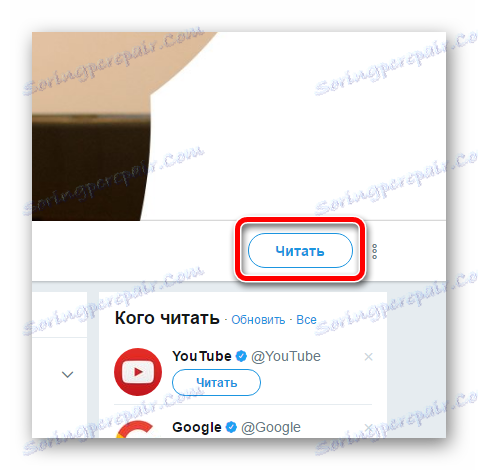
Wydanie odbywa się w podobny sposób. Kliknij ten sam przycisk i przestań czytać wybranego użytkownika.
Używamy czarnej listy
Na Twitterze użytkownik, którego jesteś subskrybentem, może w każdej chwili zabronić ci czytania go i ogólnie - widzieć wszelkie ślady jego istnienia w sieci społecznościowej. Odpowiednio, więc możesz zrobić.
Wszystko to jest realizowane za pomocą funkcji czarnej listy.
- Aby dodać do listy dowolnego użytkownika, wystarczy kliknąć jego stronę na Twitterze na pionowej elipsie w pobliżu przycisku "Czytaj / Czytaj" .
![Rozwinięta lista działań dla innego użytkownika Twittera]()
Następnie z rozwijanej listy wybieramy pozycję "Dodaj @ nazwa użytkownika do czarnej listy" . - Następnie zapoznajemy się z informacjami w wyskakującym okienku i potwierdzamy naszą decyzję, klikając przycisk "Czarna lista" .
![Wyskakujące okno podczas dodawania użytkownika Twittera do czarnej listy]()
Po wykonaniu tych czynności ukrywasz swoją obecność na Twitterze dla odpowiedniego użytkownika.
Usuń tweety
Bardzo często na Twitterze trzeba usuwać własne publikacje. Отчасти так повелось по причине отсутствия столь желанной многими функции редактирования твитов. Чтобы изменить содержимое своего поста, приходится его удалять и вновь публиковать уже исправленным.
«Уничтожить» твит можно буквально за пару кликов.
- Переходим к нужной публикации и жмем на стрелку справа вверху и в выпадающем списке выбираем пункт «Удалить твит» .
![Переходим в меню твита в Twitter]()
- Теперь остается просто подтвердить наше действие.
![Подтвеждаем удаление твита в сервисе микроблогов Твиттер]()
В мобильном приложении Твиттера все делается точно таким же образом.
- Идем в контекстное меню твита.
- Выбираем пункт «Удалить твит» и подтверждаем действие.
![Удаляем твит в мобильном приложении Twitter для Android]()
Удаляем ретвиты
Наряду с твитами неотъемлемыми составляющими вашей персональной ленты являются ретвиты. И в случае, если вы передумали делиться какой-либо публикацией с читателями, с помощью элементарного действия ее можно удалить.
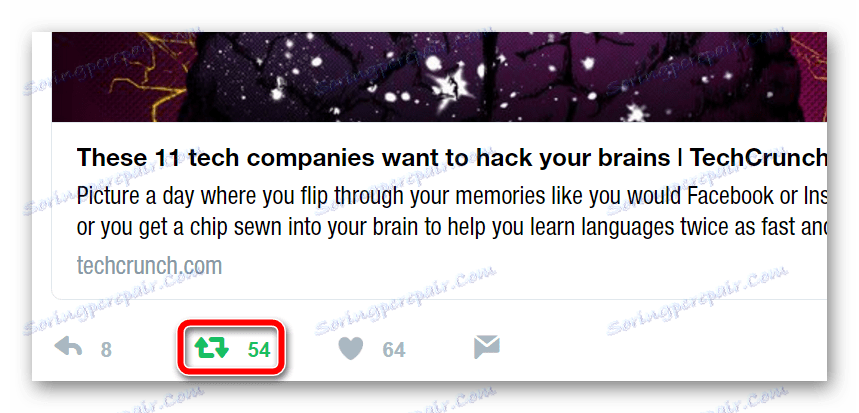
Lekcja: Как удалить ретвит в Twitter
Добавляем друзей
В Твиттере имеется немало людей, интересы и взгляды которых совпадают с вашими, и которых вы хотели бы читать. Также в этой соцсети скорее всего есть некоторые ваши знакомые и друзья, чьи публикации вы не прочь отслеживать. Благо, найти нужного человека и подписаться на его обновления не составляет совсем никакого труда. 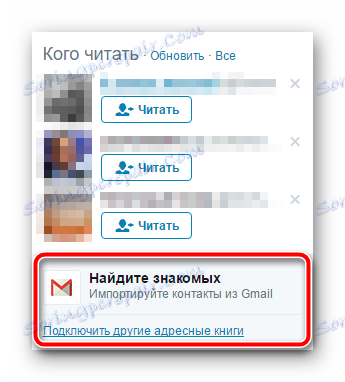
Lekcja: Как добавить друзей в Twitter
Ищем твиты
О том, как находить и подписываться на близких по духу вам пользователей Твиттера, мы уже рассказывали. Здесь же давайте поговорим о том, как находить публикации на интересующие нас темы и присоединяться к самым горячо обсуждаемым топикам Твиттера.
Итак, наиболее очевидным вариантом поиска твитов является использование соответствующего поля в шапке сайта. Но и здесь сообщения можно искать несколькими способами.
Первый и самый простой – обычный поиск по слову.
- В строке «Поиск в Твиттере» указываем нужное нам слово или фразу, а затем либо выбираем подходящий вариант в выпадающем списке, либо же просто жмем клавишу «Enter» .
![Выпадающее меню в поисковой строке Твиттера]()
- В результате будет отображен список твитов, релевантных вашему запросу .
![Поисковая выдача твитов в сервисе микроблогов Twitter]()
Впрочем, подобный способ поиска твитов можно считать наименее эффективным, ведь тематика сообщений с указанной вами фразой может сильно варьироваться.
Другое дело — в этой же поисковой строке использовать метки, т.е. рассмотренные выше хэштеги.
Вот, к примеру, поисковая выдача Твиттера по хэштегу #news : 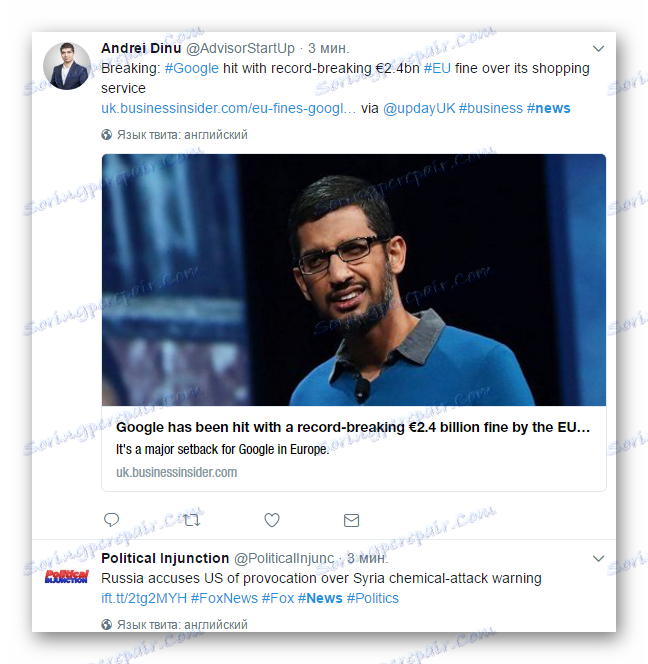
В результате выполнения подобного запроса вы получаете список людей и твитов, в той или иной степени соответствующих желаемой тематике. Так, здесь в выдаче основную массу составляют новостные твиты.
Ну а если вам наиболее интересны именно трендовые обсуждения, в Твиттере присоединиться к ним можно при помощи блока «Актуальные темы».
Этот элемент всегда находится в левой части интерфейса соцсети. С его помощью вы можете наблюдать темы, популярные в Твиттере на данный момент. По сути это список трендовых хэштегов. 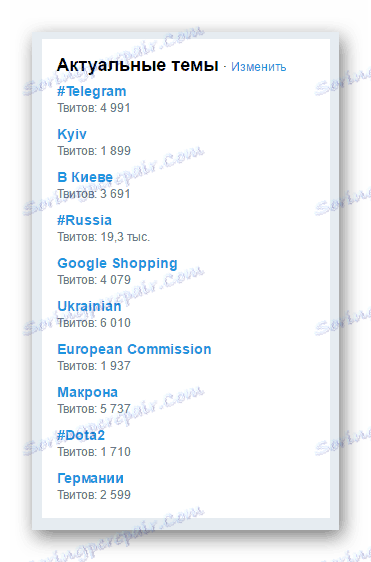
Актуальные темы подбираются сервисом, исходя из вашего списка читаемых, местоположения и интересов. Благодаря этому разделу вы всегда будете в курсе последних новостей.
При желании содержимое блока можно формировать выборочно – по конкретному местоположению.
- Для этого в верхней части блока кликаем по ссылке «Изменить» .
![Сcылка для изменения содержимого актуальных тем в Twitter]()
- После чего жмем «Изменить» уже во всплывающем окне.
![Смена местоположения для актуальных тем в Твиттере]()
- И выбираем нужный нам город или целую страну из списка «Места рядом» либо же при помощи поля «Поиск местоположений» .
![Окно выбора местоположений для актуальных тем в Твиттере]()
Затем жмем на кнопку «Готово» .Ну а чтобы снова активировать интеллектуальную подборку топиков от Твиттера, в этом же окне нажимаем «Перейти к индивидуальным актуальным темам» .
Пишем личные сообщения
Функциональность Твиттера не ограничена одними лишь публичными сообщениями. В сервисе микроблогов предусмотрена также и возможность ведения личной переписки.
- Чтобы отправить сообщение пользователю, на странице его профиля возле кнопки «Читать/Читаю» жмем на вертикальное троеточие и выбираем пункт «Отправить личное сообщение» .
![Переход к отправке личного сообщения пользователю сервиса Твиттер]()
- После этого открывается уже привычное окно чата с выбранным пользователем.
![Окно чата с пользователем Твиттера]()
Как можно заметить, в переписке можно использовать эмодзи-смайлы, GIF-изображения, а также фото и видеоматериалы.
Перейти в чат с определенным человеком можно также при помощи безымянной кнопки справа под блоком основной информации о пользователе. 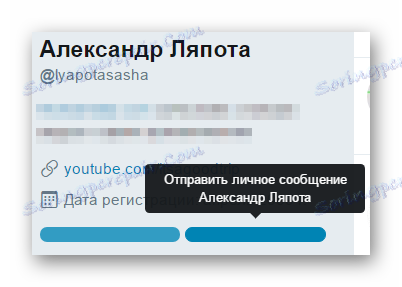
Более того, в Твиттере существует целый раздел «Сообщения» , войти в который можно, выбрав одноименный пункт в шапке сайта. 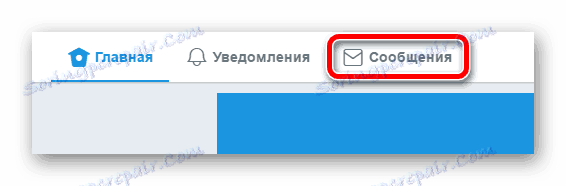
- Чтобы отправить личное сообщение отсюда, сначала следует нажать на кнопку «Начните переписку» .
![Вкладка личных сообщений в профиле Твиттера]()
- Введите имя нужного пользователя в появившуюся строку поиска и выберите его из списка результатов.
![Выбираем пользователя из списка результатов поиска в сообщениях Твиттера]()
В переписку можно поочередно добавить до 50 пользователей, тем самым создав собой групповую беседу.
По нажатию на кнопку «Далее» мы перемещаемся непосредственно в окно чата.
Кроме того, в личных сообщениях можно делиться и твитами. Для этого существует соответствующая кнопка под содержимым публикации. 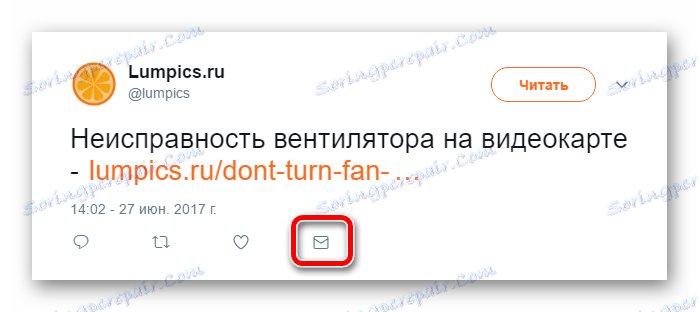
Выходим из учетной записи
Если вы используете Твиттер на чужом или публичном устройстве, после каждого сеанса свой аккаунт следует покидать. Вот только процесс деавторизации «учетки» в сервисе микроблогов на мобильных и десктопных платформах несколько отличается.
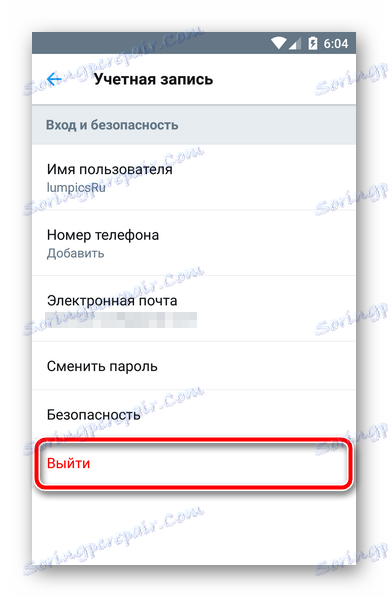
Lekcja: Как выйти из учетной записи в Twitter
Удаляем аккаунт
При желании свой профиль в Твиттере можно полностью удалить. Причина такового действия не важна — главное, что подобная возможность имеется. Ну а если затем все же передумали, в течение определенного периода учетную запись можно без проблем восстановить.

Lekcja: Удаление аккаунта в Twitter
Pomocne wskazówki
Помимо стандартных возможностей популярного сервиса микроблогов, существует множество сторонних инструментов, расширяющих его функционал, и других вариантов использования соцсети. Именно о них вам расскажут статьи, собранные в данном блоке.
Скачиваем ролики с Твиттера
Несмотря на то, что в этой соцсети не предусмотрена возможность загрузки видеофайлов себе на устройство, при помощи ряда сторонних сервисов и приложений этот недостаток можно восполнить с лихвой.
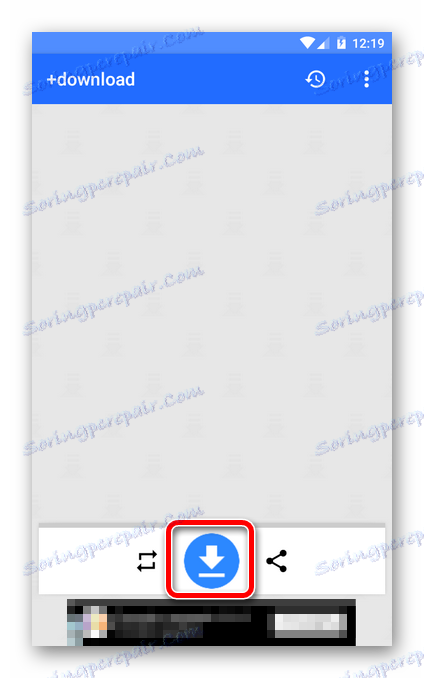
Lekcja: Скачиваем видео с Twitter
Раскручиваем Twitter-аккаунт
Реальность такова, что обрести популярность и привлечь рекламодателей обычный пользователь Твиттера может, лишь прибегая к продуманной раскрутке своего профиля. При этом на ваш выбор доступно несколько методов продвижения аккаунта в сети.
Lekcja: Jak promować konto na Twitterze
Зарабатываем на Твиттере
Как и любая социальная интернет-платформа, Twitter позволяет превратить собственный аккаунт в неплохой источник дохода. Конечно же, для получения существенной прибыли здесь вам понадобиться хорошо раскрученный профиль.

Lekcja: Jak zarabiać na Twitterze
Rozwiązywanie problemów
Как известно, любая система несовершенна и подвержена сбоям. К несчастью, в данном случае Твиттер также не является исключением. Помимо неполадок на стороне сервиса микроблогов, ошибки в работе с соцсетью частенько допускают сами пользователи. Конечно, такие проблемы мы с вами должны уметь решать.
Восстанавливаем доступ к аккаунту
Если вы не можете войти в свою учетную запись Twitter, виной тому могут быть самые разные факторы. Для восстановления доступа к аккаунту, следует воспользоваться одним из предлагаемых разработчиками сервиса инструментов.
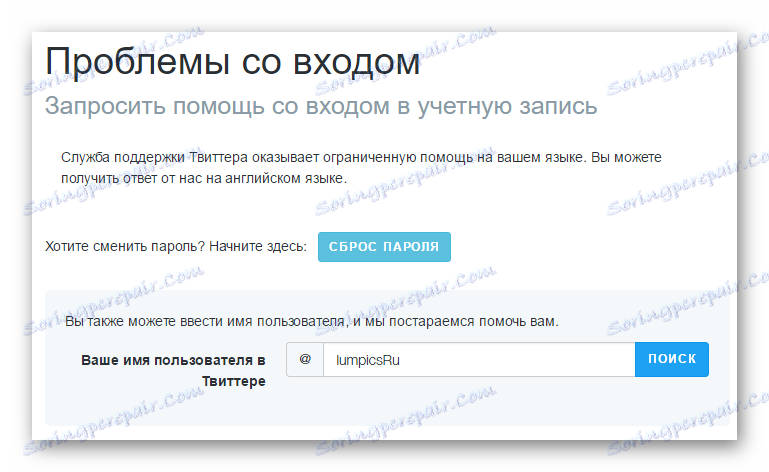
Lekcja: Решение проблем со входом в Твиттер
Как вы могли заметить, Твиттер — весьма объемная и гибкая интернет-платформа. Работать с соцсетью очень просто и пользоваться ею могут абсолютно все, что доказывает ежедневная аудитория сервиса в десятки миллионов человек.
Помимо браузерной версии, Twitter существует и в качестве приложений для мобильных устройств. Функционал и принцип работы Твиттера на смартфонах и планшетах полностью аналогичен десктопному варианту сервиса. Ну а пользоваться мобильным Twitter-клиентом и того удобнее.
PS Подпишись на нас в Твиттере и не пропускай полезные материалы.